이러한 작업에 Siri를 사용한다면 Siri에 의존하는 것은 불가피합니다. 하지만 iPhone에서 Siri 제안이 더 이상 표시되지 않으면 어떻게 될까요? 걱정하지 마세요. 시도해 볼 수 있는 몇 가지 수정 사항이 있으니 걱정하지 마세요.
Siri 제안이 팝업되지 않는 이유 중 하나는 Siri 설정이 잘못 구성되었기 때문입니다. 따라서 첫 번째 단계는 Siri 및 검색 설정으로 이동하여 꺼져 있는지 확인하는 것입니다. 켜져 있더라도 문제를 해결하려면 껐다가 켜세요.
Siri 및 검색 설정을 확인하려면 기기의 설정으로 가서 아래로 스크롤하여 Siri 및 검색을 탭하세요. 제안 표시를 켜고 바로 아래에 숨겨진 제안 재설정 옵션이 표시되면 해당 옵션을 눌러 이전에 숨긴 제안을 복원하세요.

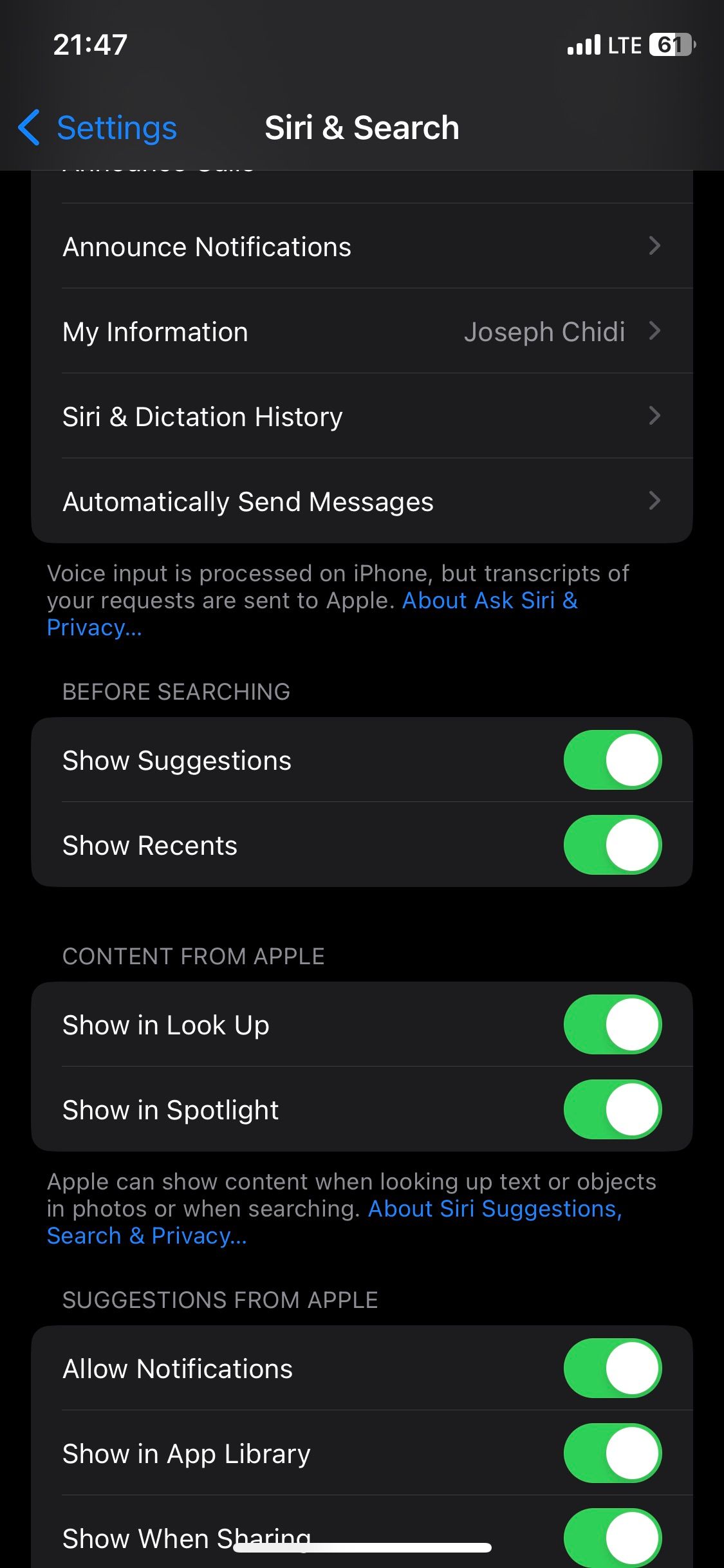
Apple은 일반적으로 직면할 수 있는 문제에 대한 버그 수정이 포함된 새로운 소프트웨어 업데이트를 자주 출시합니다. 따라서 iPhone을 업데이트하지 않은 경우 최신 iOS 버전을 다운로드하면 Siri 문제를 해결할 수 있습니다.
설정 > 일반 >소프트웨어 업데이트를 통해 최신 iOS 버전이 있는지 확인하세요. 가지고 있는 경우 메시지에 따라 iPhone을 업데이트하세요.
Siri 제안이 여전히 표시되지 않으면 iPhone을 다시 시작하여 문제를 해결할 수 있습니다. 그러나 iPhone에는 다시 시작 옵션이 없으므로 iPhone의 전원을 껐다가 다시 켜야 합니다.
이 작업을 수행하기 위해 눌러야 하는 버튼은 모델에 따라 다를 수 있지만, 버튼이 파손된 경우에도 모든 iPhone을 쉽게 다시 시작할 수 있습니다.
Siri 제안을 사용하면 홈 화면에서 아래로 스와이프하는 순간 쉽게 검색을 시작할 수 있습니다. 실제로 Siri가 이미 제안했기 때문에 좋아하는 앱을 실행하기 위해 Spotlight 검색에 아무 것도 입력할 필요가 없습니다.
그러나 이러한 해결 방법 중 어느 것도 효과가 없다면 Apple 지원에 문의하거나 가까운 Apple Store를 방문하여 직접 지원을 받을 수 있습니다.
아니요. 일반적으로 iPhone에서 Siri 제안을 사용하기 위해 최신 버전의 iOS가 필요하지 않습니다. 그러나 기능을 사용하는 데 문제가 있는 경우 업데이트가 가능하다면 소프트웨어를 업데이트하는 것이 좋습니다. iOS 소프트웨어를 업데이트해야 하는 다른 이유도 많이 있습니다.
네! iPhone의 여러 앱에 대해 Siri 제안을 사용하는 것 외에도 즐겨 사용하는 앱 중 하나 또는 두 개에 대해 이 기능을 활성화하는 것도 가능합니다. 기기의 설정 앱으로 이동하여 Siri 제안을 활성화하려는 앱을 찾아야 합니다.
원하는 작업이라고 결정하면 iPhone에서 Siri 및 검색 제안 기록을 쉽게 지울 수 있습니다. 설정 > Siri 및 검색 > Siri 및 검색 받아쓰기 기록. 그런 다음 Siri 및 받아쓰기 삭제 옵션을 클릭하십시오. iPhone의 추천 연락처 행을 비활성화할 수도 있습니다.
위 내용은 iPhone에 Siri 제안이 나타나지 않습니까? 해결 방법은 다음과 같습니다.의 상세 내용입니다. 자세한 내용은 PHP 중국어 웹사이트의 기타 관련 기사를 참조하세요!